16 простых способов увеличить объем памяти iPhone в 2022 году
В iPhone нет расширяемого слота для карт, что иногда является большой проблемой для пользователей, у которых нет iPhone с небольшим объемом памяти.
Кроме того, это проблема для тех, кто привык хранить множество данных и приложений. В таких случаях пользователям приходится перемещать свои данные в корзину, чтобы освободить место на своих мобильных устройствах.
Иногда на вашем iPhone могут быть важные данные, которые вы не можете удалить. Чтобы помочь вам, мы придумали наилучшие возможные варианты, которые вы можете использовать для увеличить память айфона без потери старых данных.
Contents [show]
- 1 16 лучших способов увеличить объем памяти iPhone
- 1.1 Программное обеспечение для очистки данных
- 1.2 Флешка
- 1.3 ICloud
- 1.4 ITunes
- 1.5 Делайте скриншоты и сжимайте видео
- 1.6 Используйте облачное хранилище
- 1.7 Удалить загруженную музыку
- 1.8 Удалить загруженные телешоу/фильмы
- 1.9 Удалить ненужные вложения iMessage
- 1.10 Очистить медиафайлы WhatsApp
- 1.11 Отключить автоматическую загрузку мультимедиа в WhatsApp
- 1.12 Удалите приложения, которые вы не используете
- 1.13 Выгрузить неиспользуемые приложения
- 1.14 Удалите и переустановите приложения, требующие большого объема памяти
- 1.15 Оптимизировать хранение фотографий
- 1.16 Очистите кеш браузера
- 2 Часто задаваемые вопросы
- 3 Выводы
16 лучших способов увеличить объем памяти iPhone
Программное обеспечение для очистки данных
Когда вы используете приложения на своем iPhone, создается множество временных и ненужных файлов. Со временем они могут занять много места для бесполезных файлов.
Чтобы очистить их, вы можете пойти на iMyFone Umate Pro программного обеспечения.. Это поможет вам удалить все ненужные файлы, тем самым очистив столь необходимое пространство без удаления каких-либо данных, таких как приложения, фотографии, видео.
Программное обеспечение также имеет больше возможностей, таких как сжатие изображений. Вы можете ознакомиться с нашим полным обзор и руководство по iMyFone Umate Pro.
Также вы можете попробовать одно из приложений для поиска дубликатов фотографийНапример, Фото Близнецов.
Флешка
Вы можете использовать внешнее устройство, чтобы расширить возможности вашего устройства.
Например, USB-накопитель SanDisk iXpand специально создан для увеличения объема памяти iPhone.
SanDisk iXpand Flash Drive 64 ГБ для iPhone и iPad, черный/серебристый, (SDIX30N-064G-GN6NN)
- Разработан с гибким разъемом, подходящим для большинства чехлов для iPhone.
- Автоматическое резервное копирование фото и видео с камеры, контактов
Цены и доступность товаров указаны по состоянию на 2022 и могут быть изменены. Любая информация о цене и доступности, отображаемая на AMediaClub во время покупки, относится к покупке этого продукта. Партнерские ссылки/изображения из Amazon Product Advertising API. Amazon и логотип Amazon являются товарными знаками Amazon.com, Inc. или ее дочерних компаний.
Вы должны подключить свой iPhone к iXpand и перенести старые данные на это устройство. Он очень удобен в использовании, вам просто нужно использовать его как обычный флеш-накопитель. Просто вставьте его в зарядный порт вашего iPhone, и пусть этот портативный USB-накопитель сделает всю остальную работу.
SanDisk iXpand доступен в 32 ГБ, 64 ГБ, 128 ГБ и 256 ГБ и он совместим со всеми версиями iPhone.
Это очень простой способ получить дополнительное хранилище! Купить эту флешку на Амазонке.
ICloud
Если вы являетесь пользователем iOS, возможно, вы уже знаете о хранилище iCloud, предоставляемом Apple. Вы автоматически получаете бесплатное хранилище объемом 5 ГБ при регистрации в iCloud.
Вы можете напрямую загрузить свои данные в iCloud, используя беспроводное подключение к Интернету. После чего вы можете удалить его со своего iPhone, что освободит место на вашем iPhone. Вы можете загрузить его обратно из iCloud, когда вам снова понадобятся эти данные.
Если вы потребляете 5 ГБ места, вам придется пойти на их премиальные планы согласно вашему требованию.
Существует также функция, называемая библиотекой фотографий iCloud, или ICloud фотографии, что позволяет загружать медиафайлы и делиться ими на разных устройствах.
Или вы можете попытаться освободить место, перенос ваших данных iCloud на Google Диск.
ITunes
Подключите ваш iPhone к ПК/Mac и сделайте полную резервную копию вашего iPhone на компьютере с помощью iTunes. После этого вы можете удалить ненужные файлы на своем iPhone, чтобы освободить место для большого объема памяти.
Делайте скриншоты и сжимайте видео
Вы определенно сделали бы так много фотографий и видео, которые занимают много места на вашем iPhone.
Как вы знаете, захваченное изображение iPhone занимает много места на устройстве. В этом случае вы можете легко сделать снимок экрана с изображением, которое не хотите удалять. Потому что скриншот будет занимать около 20% места по сравнению с реальным изображением.
Вы можете сделать то же самое и для файлов PDF.
Если у вас есть видео, в котором вам нужна только определенная часть, вы можете обрезать видео и удалить ненужные части, используя инструменты редактирования по умолчанию.
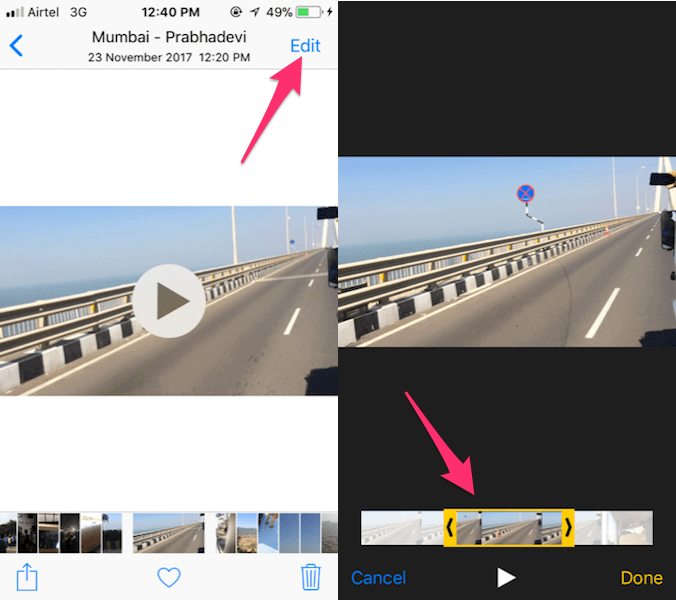
Если вы хотите сохранить полное видео, вы можете отправить его себе в WhatsApp. И, как вы, возможно, знаете, WhatsApp сжимает видео, поэтому ваши видео будут сжаты и будут занимать гораздо меньше места.
Используйте облачное хранилище
Облачные приложения или приложения для удаленного хранения — отличный способ увеличить объем хранилища место на вашем iPhone. Конечно, iCloud является облачным сервисом по умолчанию для iPhone, но это не единственный вариант, доступный для использования на iPhone.
Вы можете увеличить объем памяти на iCloud, если бесплатно 5 ГБ недостаточно для вас.
Однако вы также можете использовать 15 ГБ на Google Диске и Google Фото, 5 ГБ из OneDrive или Бесплатное хранилище Dropbox объемом 2 ГБ.
В общем, это 27 ГБ бесплатного хранилища для всех трех приложений. Вы можете создавать резервные копии своих видео, фотографий и других данных и удалять их, чтобы очистить внутреннюю память вашего iPhone.
Если вы ищете платное решение, Amazon Prime (партнерская ссылка) может быть хорошим.
Помимо неограниченного хранения фотографий в облаке, он также обеспечивает быструю и бесплатную доставку ваших покупок, а также неограниченный доступ к музыке, телешоу, фильмам и электронным книгам.
Благодаря этому вы можете создать свое личное облако для хранения ваших данных! Кроме того, получив доступ к музыкальной библиотеке Prime, вам не нужно будет хранить все музыкальные файлы на вашем устройстве.
Удалить загруженную музыку
В настоящее время мы живем в эпоху потоковой передачи, однако почти все потоковые приложения позволяют загружать музыку. Это может занять много места на вашем iPhone.
Если вы хотите освободить место, Я рекомендую удалить наименее прослушиваемую загруженную музыку на вашем iPhone.. Это может быть старый плейлист, альбом или случайный набор песен. Иногда у вас будет загружено 100 песен, но вы часто слушаете, скажем, 10-20.
Удаление загруженной музыки уже может освободить достаточно места в памяти вашего iPhone.
Удалить загруженные телешоу/фильмы
Эпоха потокового вещания касается не только музыки, но и фильмов и телешоу. Приложения вроде Netflix, HBO Max, Disney+ позволяют загружать телешоу и фильмы. Они также занимают значительное место на вашем iPhone, иногда даже больше, чем музыка.
Удалить старый шоу, фильмы и другие загрузки из приложений потокового видео чтобы очистить место на вашем iPhone. Делайте это регулярно, чтобы поддерживать объем памяти iPhone на хорошем уровне.
Удалить ненужные вложения iMessage
iMessage — это основное приложение для обмена сообщениями для iPhone.
Таким образом, через приложение проходит много данных, поэтому съедает много внутренней памяти вашего iPhone. Одним из основных виновников являются вложения, которые могут быть фотографиями и видео разного размера.
Вы можете удалить старые вложения iMessage, открыв «Настройки» > «Основные» > «Хранилище iPhone» > «Сообщения» > «Просмотреть большие вложения».. Здесь вы можете выбрать, какие вложения удалить, а какие оставить.
Вот видео, показывающее, как легко удалить вложения iMessage:
Очистить медиафайлы WhatsApp
WhatsApp — еще одно приложение для обмена сообщениями, которое часто занимает много места в памяти iPhone. Если вы часто используете WhatsApp, он, несомненно, займет много места на вашем iPhone. Это связано с самими чатами, кешировать данные и медиафайлы WhatsApp, такие как изображения, видео, аудиосообщения и документы.
Лучший способ сократить данные, используемые WhatsApp, — это удалить все старые медиафайлы, которые вам не нужны. Вы можете создать резервную копию тех, которые вы хотите сохранить в облаке для дополнительного хранилища на вашем iPhone.
Если у вас есть Android, вы обнаружите, что WhatsApp также является одним из самых больших пожирателей памяти. Вот как перенести WhatsApp на SD-карту чтобы освободить место во внутренней памяти вашего Android.
Отключить автоматическую загрузку мультимедиа в WhatsApp
Когда вы используете WhatsApp, ваши медиа загружаются автоматически, особенно когда вы используете Wi-Fi. Однако, если у вас мало памяти на вашем iPhone, я рекомендую выключение.
Это означает, что на ваш iPhone будут загружены только те мультимедийные файлы, которые вы хотите загрузить.
Это дает вам гораздо больше выбора в этом вопросе, а также позволяет сэкономить место, особенно если вы находитесь в активном групповом чате или двух.
Вот как отключить автоматическую загрузку мультимедиа в WhatsApp:
- Откройте WhatsApp и коснитесь значка шестеренки, чтобы открыть настройки.
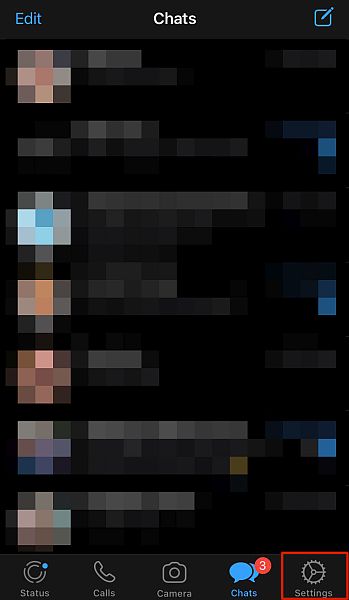
- Как только вы войдете в настройки WhatsApp, коснитесь параметра «Хранилище и данные».
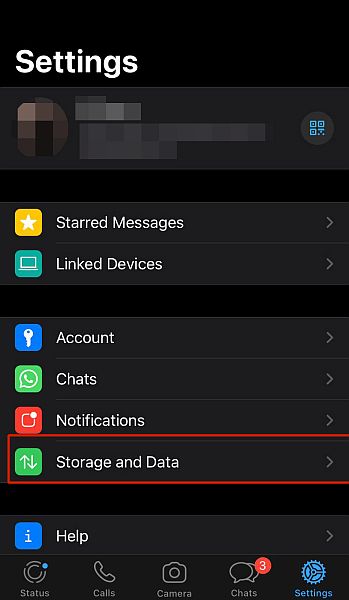
- Там ты увидишь раздел автоматической загрузки мультимедиа. Он охватывает фотографии, видео, аудио и документы. Коснитесь типа носителя, чтобы просмотреть доступные параметры автоматической загрузки.
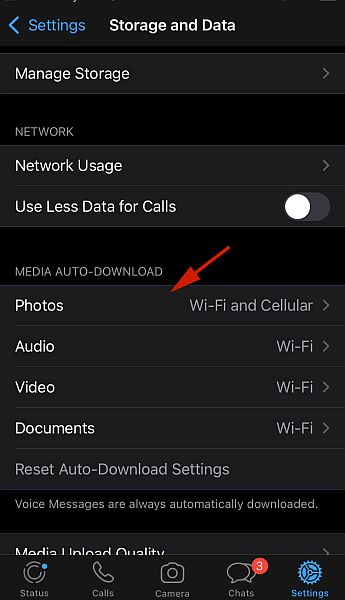
- Параметры автоматической загрузки выполняются в зависимости от подключения. Доступны три варианта: Никогда, Wi-Fi, Wi-Fi и Сотовая связь. Как правило, мультимедиа загружается автоматически при подключении к сети Wi-Fi.
к отключить автозагрузки, нажмите Никогда опцию.Удалите приложения, которые вы не используете
У всех нас есть приложения, которые используются недостаточно или о которых забывают. Это могут быть старые игры, в которые мы больше не играем, платформы социальных сетей, которые мы больше не используем, или любое другое приложение. Эти приложения занимают значительный объем памяти iPhone.
Чтобы удалить их, Выберите «Настройки»> «Основные»> «Хранилище iPhone»..
Там вы увидите приложения на вашем устройстве и объем памяти, который они занимают. Выбирайте и выбирайте из списка приложений, чтобы увидеть, какое из них вы хотите удалить.

Выгрузить неиспользуемые приложения
Хотя вы можете вручную управлять использованием приложений для iPhone, удаляя приложения, вы также можете разрешить своему iPhone разгружать приложения. Разгрузка работает, позволяя вам хранить документы и данные из приложения., так что вы можете переустановить и продолжить с того места, на котором остановились.
- Чтобы начать разгрузку приложений, Выберите «Настройки» > «Основные» > «Хранилище iPhone».. Там вы также можете увидеть, сколько у вас памяти.

- Затем выберите любое приложение в списке и нажмите «Выгрузить приложение», чтобы выгрузить его.
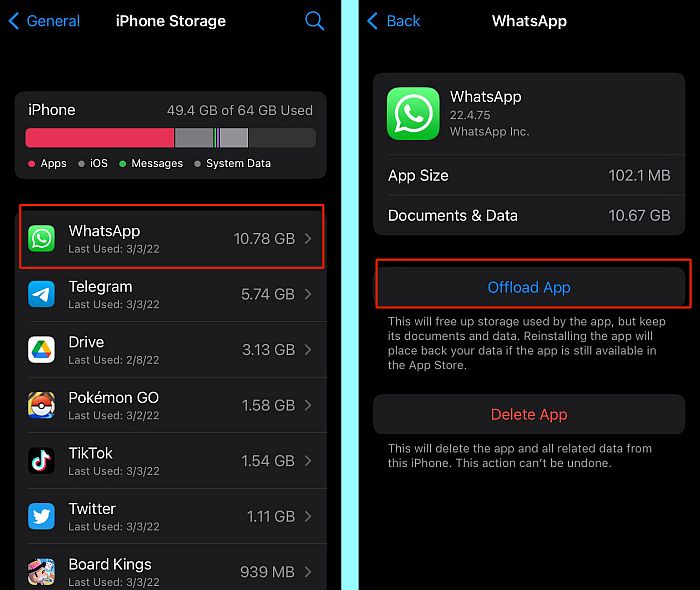
Другой вариант — разрешить вашему iPhone автоматически разгружать приложения, которые вы больше не используете.
Вы можете настроить свой iPhone на автоматическую разгрузку приложений, перейдя в Настройки> Магазин приложений и включение Выгрузить неиспользуемые приложения.
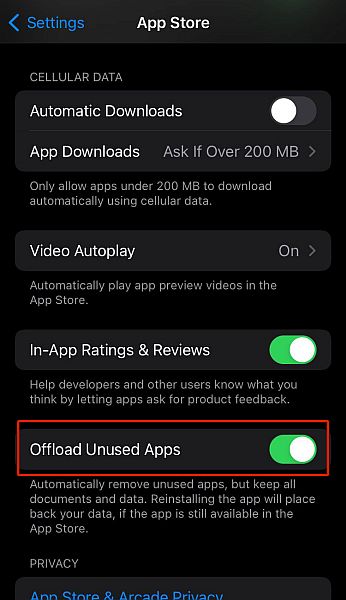
Удалите и переустановите приложения, требующие большого объема памяти
Если у вас было приложение, установленное в течение длительного периода времени, он хранит много данных и кеша на вашем iPhone для повышения производительности.
Вы обнаружите, что это варьируется от приложения к приложению, например приложения для социальных сетей, такие как Facebook или Snapchat.
Хороший способ решить эту проблему — удалить, а затем переустановить эти приложения. Это может удалить кэшированные данные и добавить больше места для хранения на ваш iPhone.
Оптимизировать хранение фотографий
Однако айфоны славятся своими высококачественными фотографиями. такие фотографии занимают много места.
Однако им не нужно использовать все это хранилище на вашем iPhone. На самом деле есть возможность оптимизировать хранилище фотографий, сохраняя файлы меньшего размера локально, а не оригиналы.
Изображения и видео в полном разрешении хранятся в iCloud., где вы можете скачать их в любое время.
Чтобы оптимизировать хранилище вашего iPhone, перейдите на Настройки> Фото и проверьте, что Оптимизируйте iPhone Хранение вариант имеет синюю галочку рядом с ним. Теперь вы можете сэкономить место на фотографиях и видео, сохраненных на вашем iPhone.
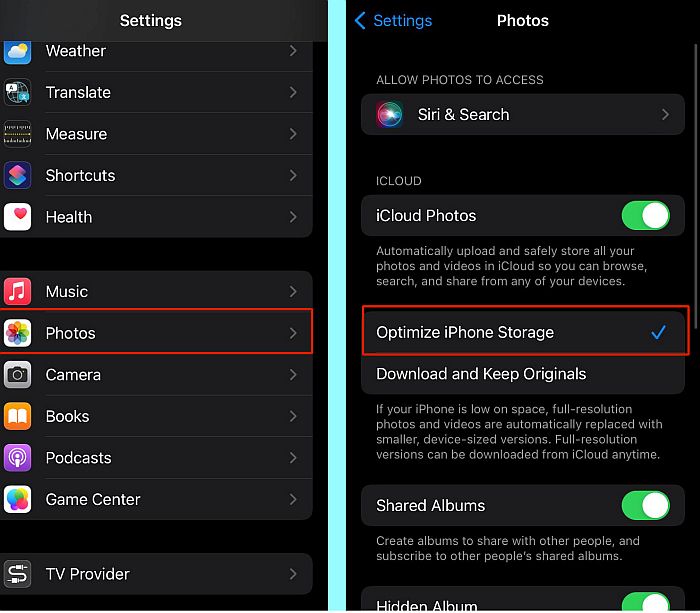
Очистите кеш браузера
Еще один отличный способ освободить место на вашем iPhone — очистить кеш браузера.
Хотя это и не часто считается, ваш браузер может накапливать достаточное количество кэшированных данных, особенно если вы не очищаете их часто или регулярно.
Хотя удаление приложений и мультимедиа окажет большее влияние на хранилище вашего iPhone, очистка вашего браузера тоже может иметь значение. Однако следует отметить, что это также приведет к удалению всех учетных записей, в которые вы вошли.
Чтобы очистить кеш браузера, перейдите в Настройки> Safari и затем нажмите Очистить историю и данные веб-сайта.
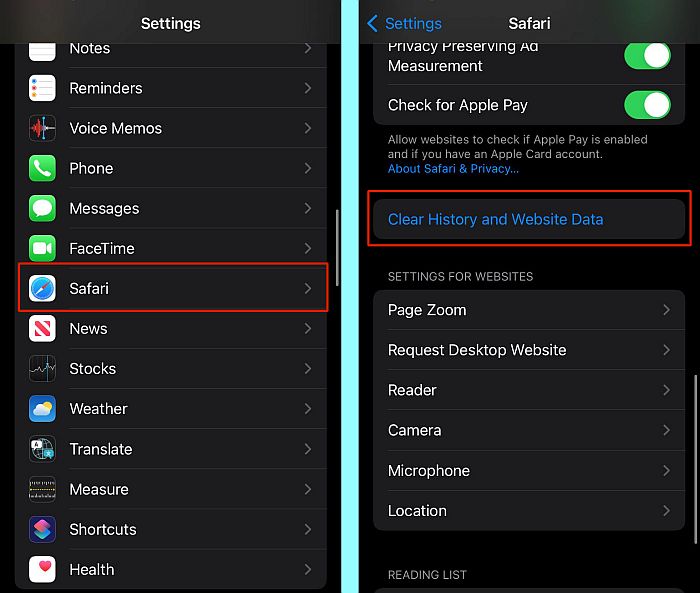
Часто задаваемые вопросы
Что делать, если память iPhone заполнена?
Есть несколько вещей, которые вы можете сделать, когда память вашего iPhone заполнена. Вы можете использовать облачные хранилища для хранения фотографий и видео. Вы также можете оптимизируйте хранилище вашего iPhone, чтобы оно сохраняло файлы с более низким разрешением. Вы можете разгрузить приложения, которые не используете, и даже удалить некоторые из них.
Можете ли вы добавить больше памяти на iPhone?
Вы можете добавить больше памяти на iPhone. Есть несколько способов сделать это, основным из которых является увеличение емкости iCloud. В то время как Apple предоставляет вам 5 ГБ хранилища по умолчанию для iCloud, вы также можете приобрести дополнительное хранилище в рамках месячного плана.
Как освободить память на моем iPhone?
Вы можете освободить место на своем iPhone, удалив большие медиафайлы, которые вы больше не используете. Это можно сделать с помощью удаление изображений и видео из фотопленки, вложений iMessage, загруженной музыки, и даже загружать телешоу и фильмы из потоковых приложений.
Выводы
Что вы думаете об этой статье?
Как видите, существует множество творческих способов увеличить объем памяти на iPhone. Будь то вы разгружаете приложения, оптимизируете хранилище, с помощью внешней флешкиили используя облачное или удаленное хранилище, вы можете добавить больше места для хранения iPhone.
Одна из самых больших проблем с iPhone заключается в том, что у них фиксированное пространство для хранения и отсутствует поддержка внешней карты памяти. Это спасение для многих Пользователи Android, которым все еще нужно место, даже после очистка памяти на своем Android.
В общем, описанные выше методы много раз спасали меня, когда на моем iPhone заканчивалась память, и я уверен, что они помогут и вам.
Дай мне знать в комментариях сколько места вы очистили на вашем iPhone с помощью этих методов. И не забудьте поделиться этой статьей с другими пользователями iPhone.
- Чтобы начать разгрузку приложений, Выберите «Настройки» > «Основные» > «Хранилище iPhone».. Там вы также можете увидеть, сколько у вас памяти.
последние статьи
